Utenti Windows Vista:
- Fare clic su Start.
- Nella casella di ricerca, digitare il prompt di comando e premere Invio.
- Nell'elenco dei risultati, fare doppio clic su Prompt di comandi.
Tutti gli altri sistemi operativi Windows:
- Fare clic su Start/Avvio > Esegui.
- Nella finestra di dialogo Esegui, digitare cmd e fare clic su OK.
Viene visualizzata la configurazione IP compresi i valori simili ai seguenti:
IP Address (Indirizzo IP): 192.168.2.2
Subnet mask: 255.255.255.0
Default Gateway (Gateway predefinito): 192.168.2.1 (Si tratta del gateway predefinito della LAN)
DNS Server (Server DNS): 192.168.2.1
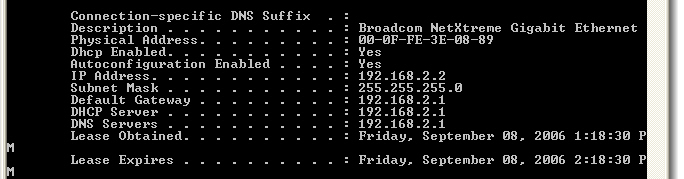
Se non vengono visualizzate le informazioni relative alla connessione dell'adattatore Ethernet, il computer non sta comunicando con l'adattatore.
Se viene visualizzato un messaggio che indica che il dispositivo non è connesso, il computer comunica con l'adattatore ma non ha ricevuto un indirizzo IP dal router. Verificare che le impostazioni di sicurezza wireless dell'adattatore corrispondano alle impostazioni di sicurezza del router.
Se l'indirizzo IP inizia con 196.254 o 0.0.0.0, verificare che le impostazioni di sicurezza wireless dell'adattatore corrispondano alle impostazioni di sicurezza del router e ripristinare la connessione di rete.
Digitare Ping seguito dall'indirizzo IP LAN del Gateway predefinito indicato nella fase 3 e premere Invio. In questo modo è possibile verificare la comunicazione con il gateway o router wireless. Ciò consente di verificare la possibilità di connettersi al router. Se si è stabilita una comunicazione con il router, è possibile accedere alle pagine di configurazione e configurare le impostazioni. Se non è possibile eseguire questo comando ping, verificare che il cavo di alimentazione del router sia inserito e correttamente collegato al computer.
Digitare Ping seguito dall'indirizzo IP WAN del router. Questo indirizzo non è lo stesso del gateway predefinito per la LAN, come indicato nella fase 3. Consultare la documentazione del router per stabilire dove reperire queste informazioni. Questa procedura consente di verificare la possibilità di accedere a Internet.
Digitare Ping seguito dall'indirizzo DNS indicato nella fase 3 e premere Invio. Ciò consente di convertire i nomi di host Internet validi in indirizzi IP e di verificare l'accesso a Internet.